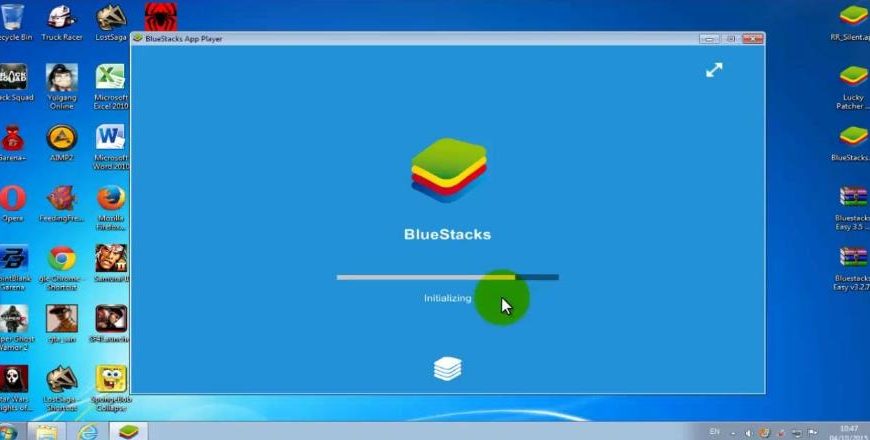BlueStacks – программа, которая адаптирует работу приложений Android специально под Windows и MacOS, расширяя возможности пользователей самых популярных в мире планшетов и смартфонов. Этот эмулятор не требует инсталляции полноценной виртуальной среды, в то же время обеспечивает максимальную производительность устройства и приятно удивляет в процессе использования приложений на больших дисплеях ноутбуков и персональных компьютеров. При этом BlueStacks Easy прост в эксплуатации и быстр в установке.
Возможности эмулятора
Первое, на что следует обратить внимание после установки программы, – интуитивно понятное оформление интерфейса. Даже неопытный юзер без особого труда сможет настроить софт под свои требования. При этом программа переведена на 30 языков, включая русский.
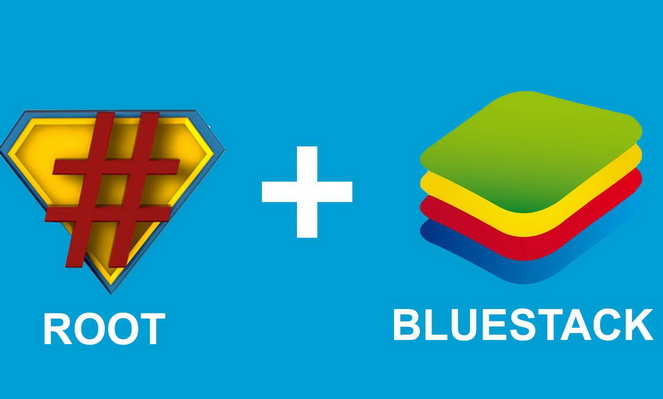
После установки приложения для реализации условий синхронизации необходимо залогиниться в свой аккаунт Google. Это позволит редактировать личную информацию и список контактов без непосредственного использования Android-устройства, прямо с компьютера в BlueStacks. К другим немаловажным достоинствам функционала программы следует отнести:
- возможность смены ориентации дисплея;
- создание скриншотов;
- наличие кнопки «встряхивания»;
- возможность в ручном режиме устанавливать данные местоположения;
- реализованные лояльные условия инсталляции apk-файлов под оболочкой Windows;
- копирование файлов в облачное хранилище.
Зачем нужны рут-права на BlueStacks
Как уже отмечалось, эмулятор BlueStacks открывает перед пользователем превосходные условия для запуска разных Android-приложений на Windows или MacOS. Это означает полезные софтины и игры без ограничений. При этом «пользоваться» еще не значит «получить возможность вносить в них полномасштабные изменения».
Так же, как и на планшете или смартфоне под управлением OS Android, в программе BlueStacks необходимо получить права суперпользователя. Это поможет оптимизировать работу любых запускаемых в эмуляторе приложений. Благодаря умелому рутированию вы избавитесь от надоедливой рекламы и сможете отключить большую часть дополнительных функций, нагружающих систему в процессе запуска приложения.
Рутирование с помощью BlueStacks Easy
Чтобы провести успешное рутирование программы BlueStacks, потребуется последняя версия BlueStacks Easy. Скачать ее можно в пару кликов. Данный софт доступен бесплатно как на официальном сайте (bluestacks.com).
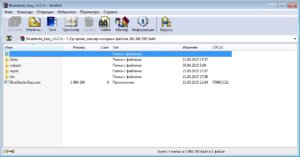
Скачав программу, нужно ее установить и приступить к получению рут-доступа. Процедура рутирования предполагает следующие этапы:
Шаг 1. Проверяем версию BlueStacks. Распаковываем утилиту BlueStacks Easy в любую удобную директорию на ПК.
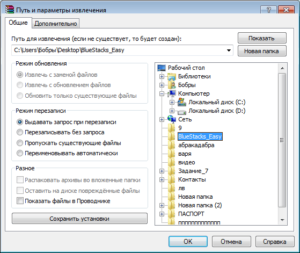
Шаг 2. Запускаем программу и переходим на вкладку «RootEZ». Кликаем «Auto Detect from Installed BlueStacks», чтобы определить автоматически путь к root.
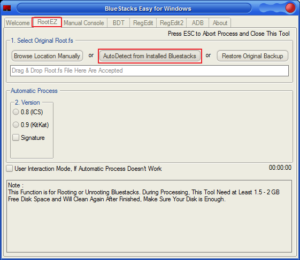
Шаг 3. Переходим на вкладку «Version», выбираем нашу версию программы и ставим галочку напротив поля «Signature».
Шаг 4. В столбце «Process» ставим «Rooting» и кликаем «Method 2».
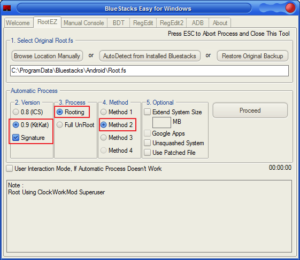
Шаг 5. Жмем «Proceed» и ждем 10 минут. Если консоль не закрылась самостоятельно, вводим команду «rootkk»
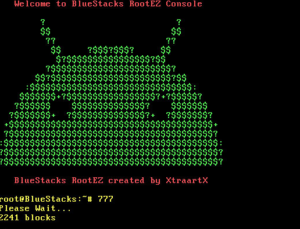
Остается дождаться автоматического запуска рут-доступа или самостоятельно запустить приложение. В случае успеха в эмуляторе появится программа Root Checker, информирующая о наличии доступа суперпользователя.
Скачивание и запуск apk-файлов
Наиболее простым способом использования эмулятора BlueStacks является прямое скачивание приложений из Google Play. Все же иногда может понадобиться установка дополнительного софта, который магазин не может предоставить. Для этого пользователям, которые смогли рутировать эмулятор посредством BlueStacks Easy for Windows, можно воспользоваться простой инструкцией:
- Скачать apk-файл программы и переместить его в окно эмулятора.
- Подтвердить свои действия в открывшемся окне. Если установщик не запустился самостоятельно, потребуется настроить его в ручном режиме.
- Дождаться финала установки и пользоваться.
Настройка данных в BlueStacks
В процессе получения root-прав пользователю эмулятора не придется производить манипуляции с программой – процедура проходит в полуавтоматическом режиме. В то же время при полноценном использовании потенциала программы можно менять разрешения экрана, выбирать язык ввода, создавать дополнительные аккаунты и настраивать перечень конфигураций, как в любимом смартфоне или планшете. Также возможно настроить доступ к файлам Android и Windows-устройств.
Другие способы рутирования BlueStacks
Получить права суперпользователя в BlueStacks сегодня можно несколькими способами. Многие из них на порядок проще, чем предлагает официальный производитель. Одним из таких методов является использование. Данная программа инсталлируется в оболочку эмулятора, и провести с ее помощью рутирование могут даже неопытные пользователи.
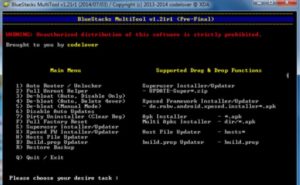
Если по какой-то причине вам не подошла, обратите внимание на другие программы. Многие разработчики на просторах рунета предлагают свои универсальные решения задачи. Одним из них является программа.
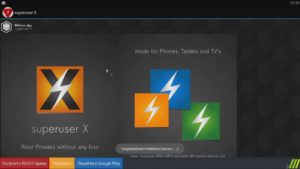
После распаковки и запуска данного софта достаточно нажать кнопку «Получить ROOT-права» – и приложение BlueStacks может работать.